Arbeiten mit Amazon API Gateway
Die AWS Lambda-Funktion kann am aufgerufen werden HTTPSURL. Dies kann auf GET, POST, PUT erfolgen. Wenn die HTTPS-URL aufgerufen wird, kann auch die AWS Lambda-Funktion ausgelöst und die Daten mit an HTTPS übergeben werdenget/post kann in AWS Lambda zur Verfügung gestellt werden, um zum Einfügen in DynamoDB oder zum Senden von E-Mails usw. verwendet zu werden.
In diesem Kapitel werden verschiedene Prozesse für die Arbeit mit AWS Lambda und API Gateway ausführlich beschrieben.
Beteiligte Prozesse
Im Folgenden sind die Prozesse aufgeführt, die bei der Arbeit mit AWS Lambda und API Gateway erforderlich sind:
- Erstellen Sie eine IAM-Rolle für die Berechtigung
- Erstellen Sie eine AWS-Lambda-Funktion
- API-Gateway erstellen
- Verknüpfen Sie die Lambda-Funktion mit dem API-Gateway
- Übergabe von Daten an das API-Gateway
Ein grundlegendes Diagramm, das die Funktionsweise von API-Gateway und AWS Lambda erklärt, finden Sie hier:
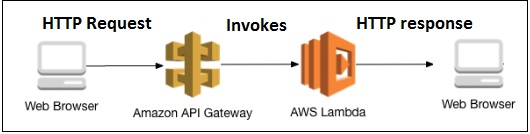
Diese Prozesse werden in diesem Kapitel mit relevanten Screenshots näher erläutert.
Erstellen Sie eine IAM-Rolle für die Berechtigung
Wählen Sie unter Amazon-Dienste (siehe unten) IAM aus, um Rollen zu erstellen, die von der Lambda-Funktion verwendet werden sollen.
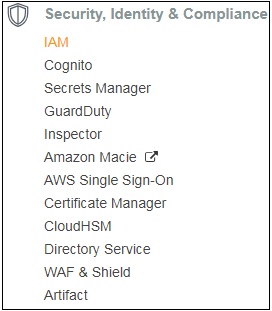
Gehen Sie zu IAM und wählen Sie Roles vom linken Seitenteil wie unten gezeigt -
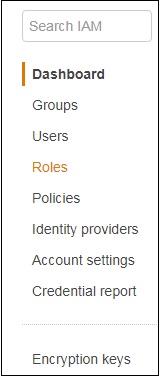
Klicken Create role für Lambda-Funktion.
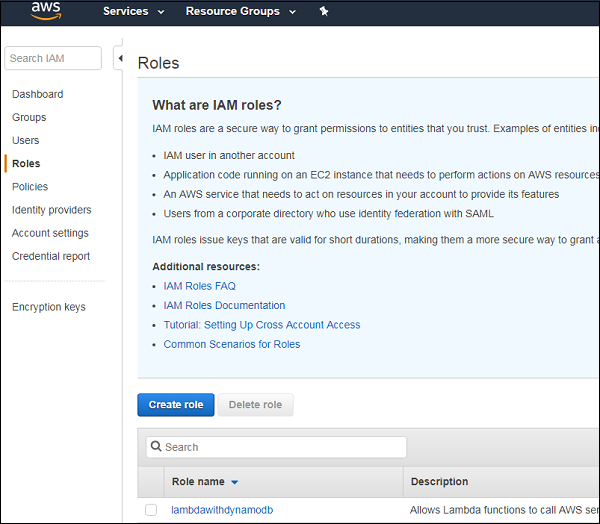
Wählen Sie Lambda und klicken Sie auf Permissionsunten. Wählen Sie die Berechtigung aus, die für das API-Gateway und Lambda erforderlich ist.
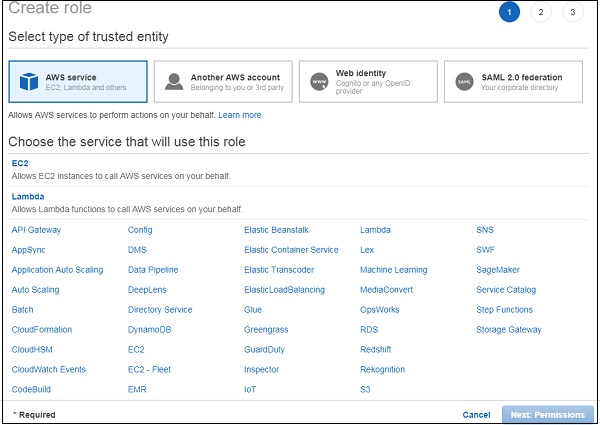
Suchen Sie in der Suche nach dem API-Gateway, und es werden alle zugehörigen Berechtigungen aufgelistet. Hier haben wir den vollständigen Zugriff auf das API-Gateway ausgewählt, wie unten gezeigt -
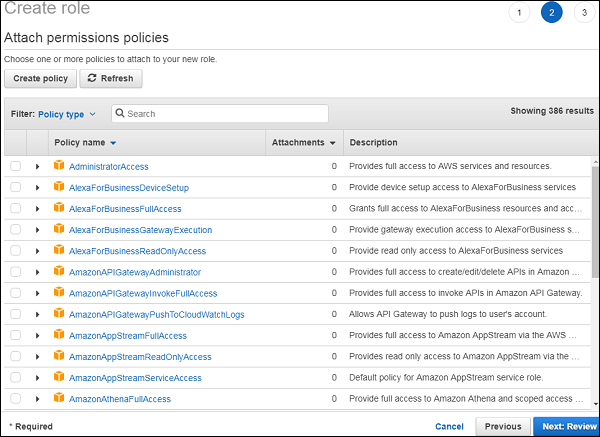
Suchen Sie nun nach dem API-Gateway und es werden alle zugehörigen Berechtigungen aufgelistet. Hier haben wir den vollständigen Zugriff auf das API-Gateway ausgewählt, wie unten gezeigt -
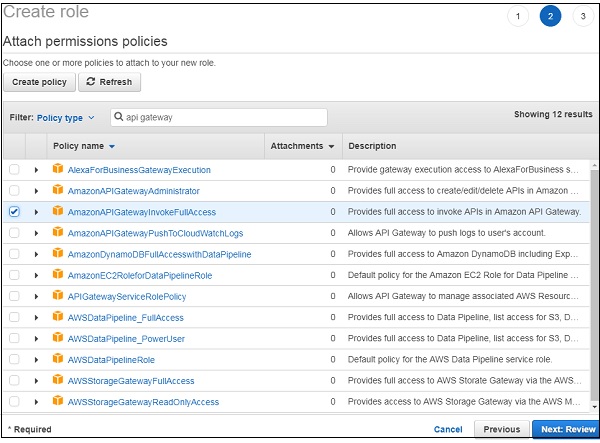
Sie müssen den gleichen Vorgang auch für Richtlinien wiederholen.
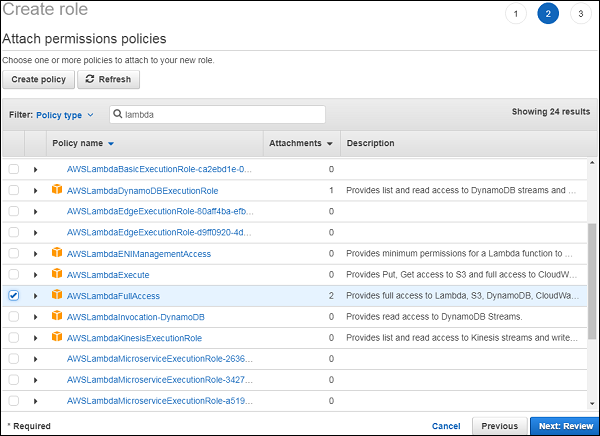
Wenn Sie mit der Auswahl der erforderlichen Richtlinien fertig sind, klicken Sie auf Reviewfür den nächsten Schritt. Geben Sie den Namen der Rolle gemäß Ihrer Auswahl ein, wie unten gezeigt -
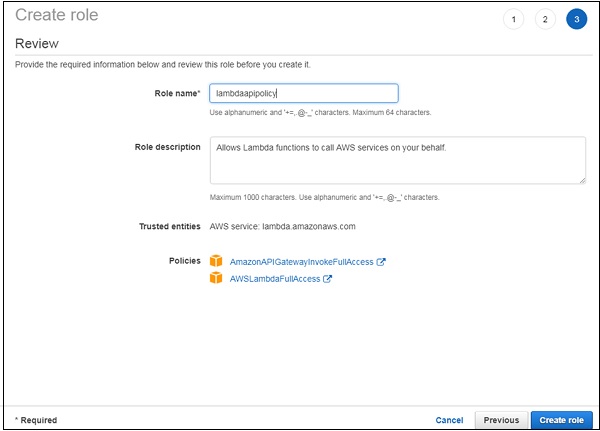
Es zeigt die Richtlinien an, die der Rolle zugeordnet sind. KlickenCreate role und wir sind mit der Rollenerstellung fertig und können mit der Lambda-Funktion fortfahren.
Erstellen Sie eine AWS Lambda-Funktion
Gehen Sie zu AWS-Services und klicken Sie auf Lambda-Service, um eine Funktion zum Verbinden mit dem API-Gateway zu erstellen.
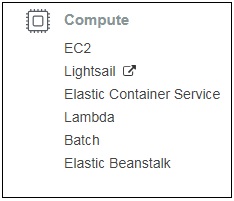
Der UI-Bildschirm für die Lambda-Funktion ist unten dargestellt. KlickenCreate function Schaltfläche, um mit der Erstellung der Lambda-Funktion fortzufahren.

Geben Sie den Namen der Funktion ein und wählen Sie die vorhandene Rolle aus, die wir oben erstellt haben.
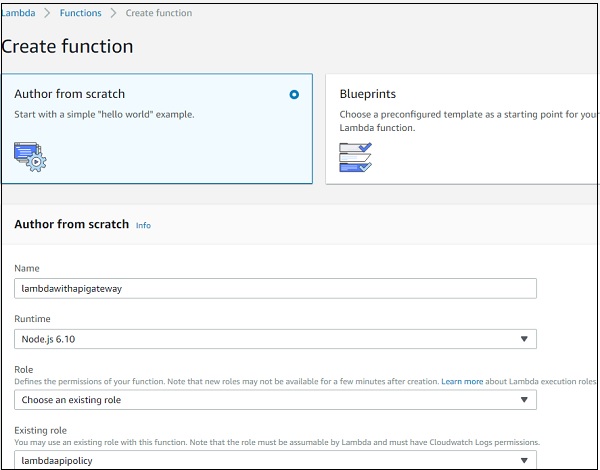
Es blinkt eine Meldung, dass die Funktion mit dem Namen lambdawithapigateway wird erfolgreich erstellt.
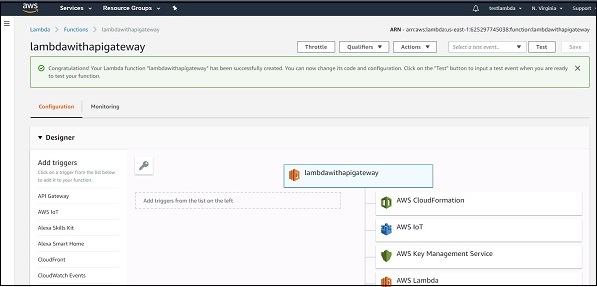
Beachten Sie, dass wir hier verwenden werden nodejsLaufzeit zum Schreiben des Codes. Der AWS-Code mithelloworld Nachricht ist wie unten gezeigt -
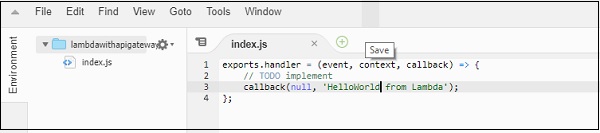
AWS Lambda-Code ist in vorhanden index.jsDatei. Die als Handler bezeichnete Funktion hat nämlich die Parameterevents, context und callback.
Die Rückruffunktion enthält grundsätzlich den Fehler und die Erfolgsmeldung. Beachten Sie, dass wir hier keinen fehlerbezogenen Code haben, daher wird null übergeben und die Erfolgsmeldung lautetHelloWorld from lambda.
Speichern Sie zum Schluss die hinzugefügten Änderungen und lassen Sie uns fortfahren, um die Lambda-Funktion zum API-Gateway hinzuzufügen.
API-Gateway erstellen
Melden Sie sich bei Ihrem AWS-Konto an und öffnen Sie das API-Gateway wie unten gezeigt -
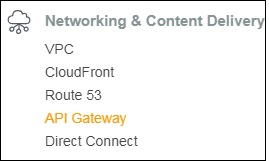
Klicken Sie auf API-Gateway, um zum Bildschirm zu gelangen, auf dem ein neues API-Gateway erstellt werden kann.
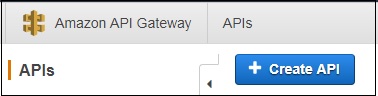
Klicken Create API und fügen Sie Details wie unten gezeigt hinzu -
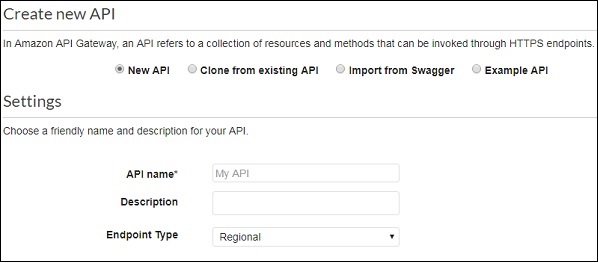
Drücke den Create APISchaltfläche auf der rechten Seite des Bildschirms. Dadurch wird die neu erstellte API auf der linken Seite des Bildschirms angezeigt.
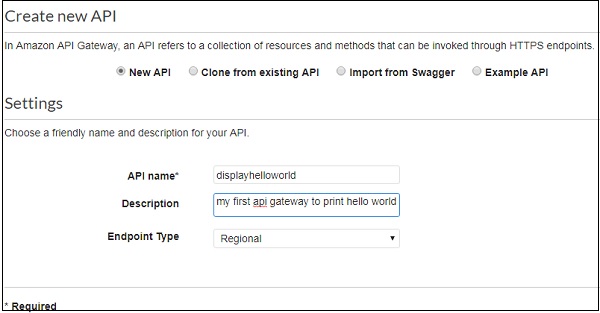
Drücke den Actions Dropdown-Liste zum Erstellen einer neuen Ressource für die API.
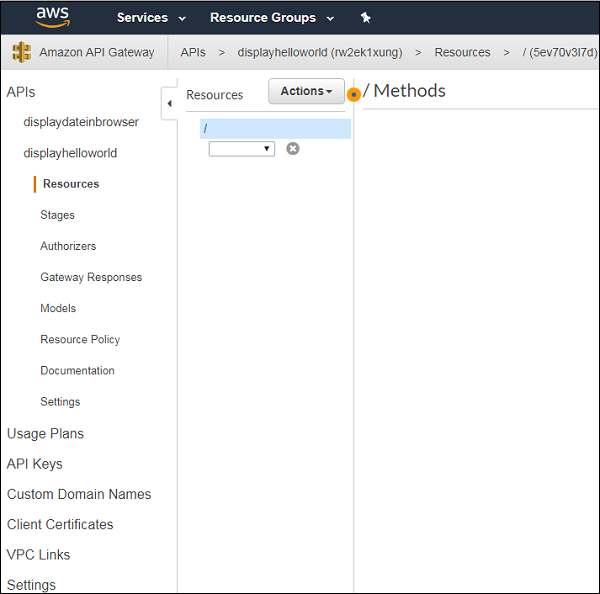
Erstellen Sie jetzt eine neue Ressource wie unten gezeigt -
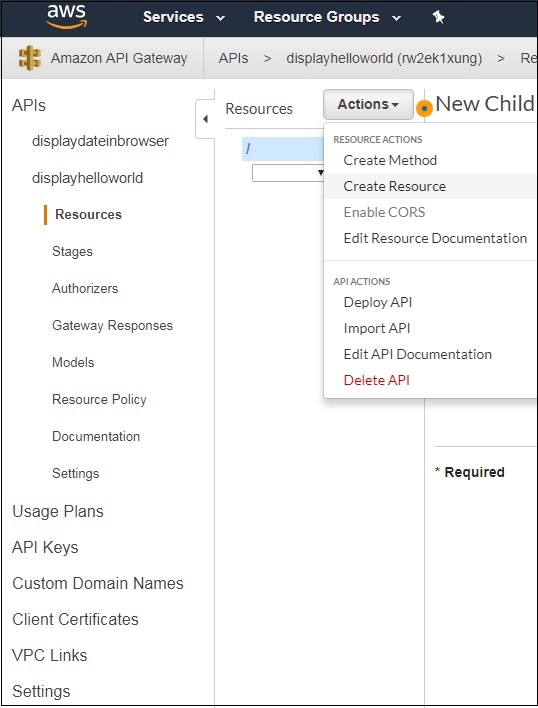
Geben Sie die Resource NameWie nachfolgend dargestellt. Sie sehen den Namen der Ressource in der am Ende erstellten URL. KlickenCreate Resource und Sie werden es auf dem Bildschirm wie folgt sehen -
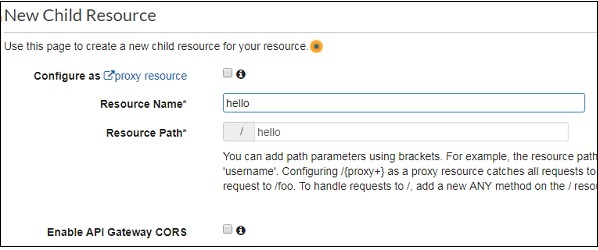
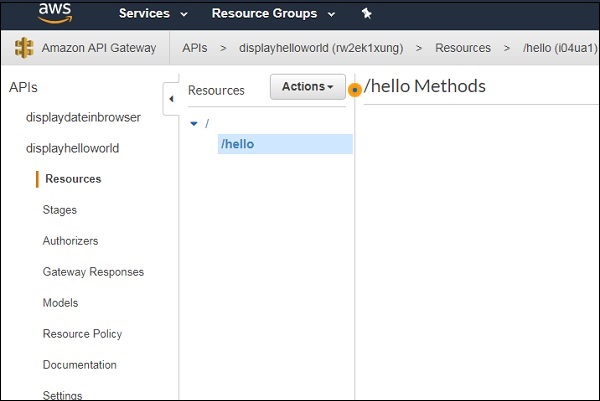
Hinzufügen GET/POSTMethoden für die Ressource wie unten gezeigt erstellt. Wählen Sie die Methode ausActions Dropdown-Liste.
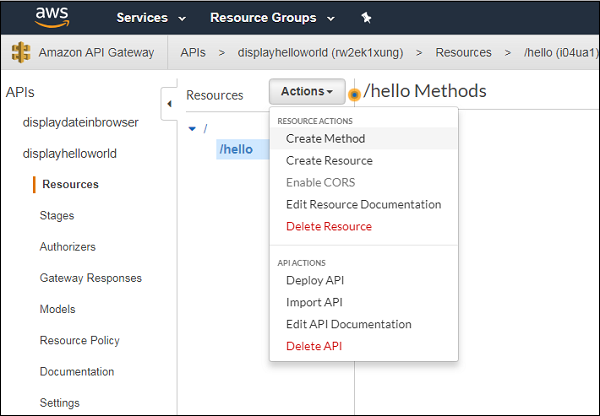
Drücke den GET Methode zum Hinzufügen der Methode zur API.
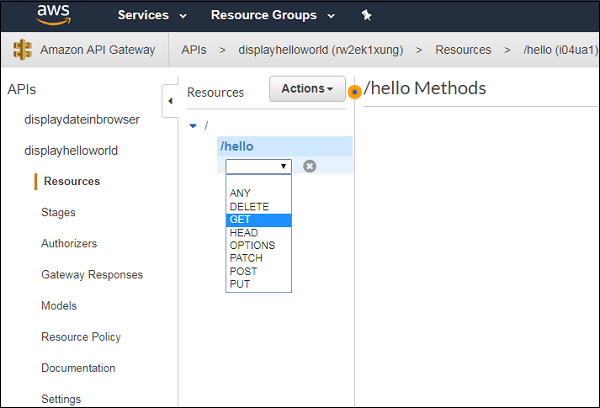
Der nächste Schritt ist die Integration, die es in die Lambda-Funktion integriert. Fügen Sie nun die Lambda-Funktion hinzu, wie unten gezeigt -
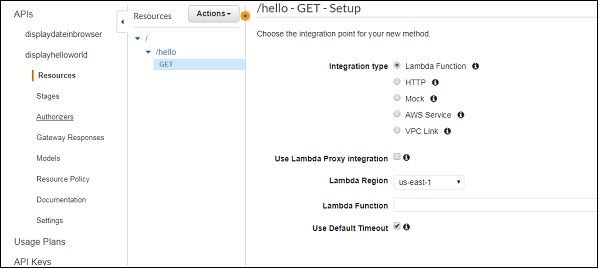
Verknüpfen Sie die Lambda-Funktion mit dem API-Gateway
Wählen Sie die zuvor erstellte Lambda-Funktion aus.
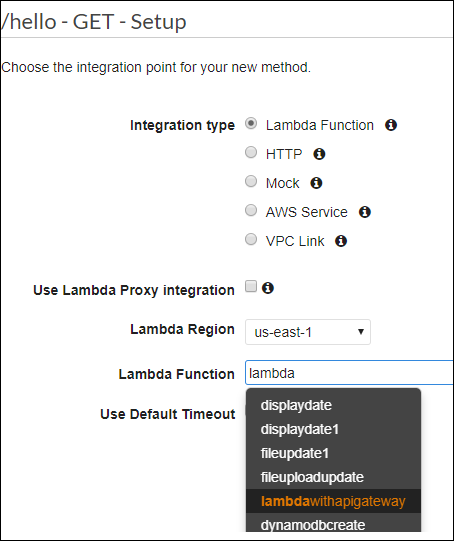
Speichern Sie die Änderungen und Sie sehen ein Dialogfeld, in dem Sie um Erlaubnis gebeten werden (siehe unten).
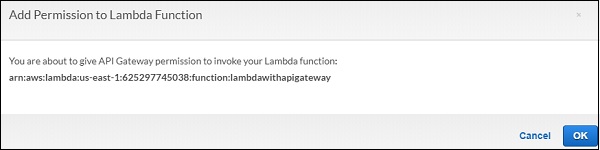
Klicken OKfür die Erlaubnis. Dies sind die Ausführungsdetails zwischen der HTTP-Anforderung des API-Gateways und der Lambda-Funktion.
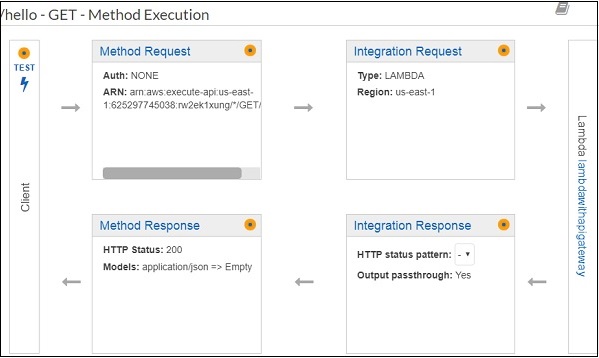
Lassen Sie uns nun die Änderungen am API-Gateway bereitstellen. Zu diesem Zweck müssen wir die auswählenDeploy API von Actions Dropdown wie unten gezeigt -
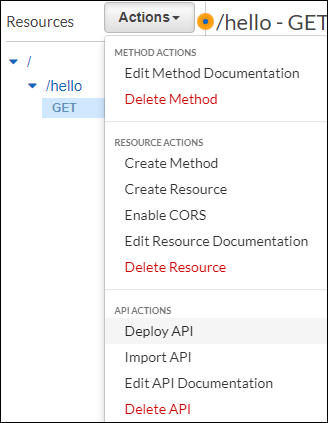
Wählen Deploy API. Es wird nach dem Bereitstellungsstatus gefragt. WählenNew Stage Klicken Sie in der Dropdown-Liste Bereitstellungsphase auf und fügen Sie den Stufennamen als hinzu Production.
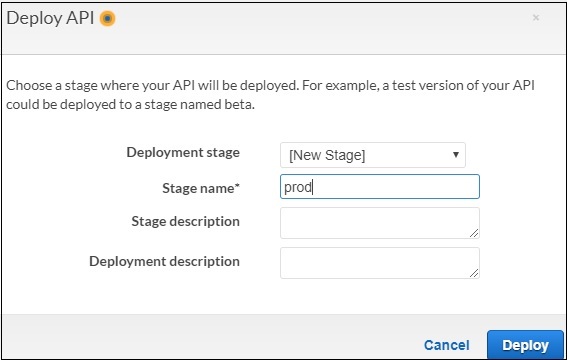
Klicken Deploy Klicken Sie auf die Schaltfläche und Sie werden wie unten gezeigt zur URL weitergeleitet.

Wähle aus GETMethode von links, um die URL zu erhalten. Öffnen Sie die URL in einem neuen Tab, um die Nachricht von der Lambda-Funktion anzuzeigen.

Dies ist ein grundlegendes Beispiel für die Arbeit mit AWS Lambda und AWS API Gateway. Im obigen Beispiel haben wir die Nachricht in der Lambda-Funktion fest codiert.
Nehmen wir nun die Nachrichtendetails vom API-Gateway. Falls der HTTPS-Aufruf von einer anderen Domäne aufgerufen werden muss, z. B. ein AJAX-Aufruf der API, müssen wir CORS für das erstellte API-Gateway aktivieren.
Wählen Sie die für die API erstellte Ressource aus und klicken Sie auf Actions Dropdown -
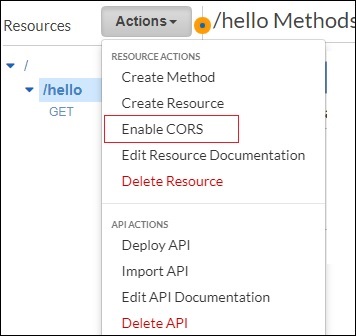
Jetzt, Enable CORS öffnet den folgenden Bildschirm -
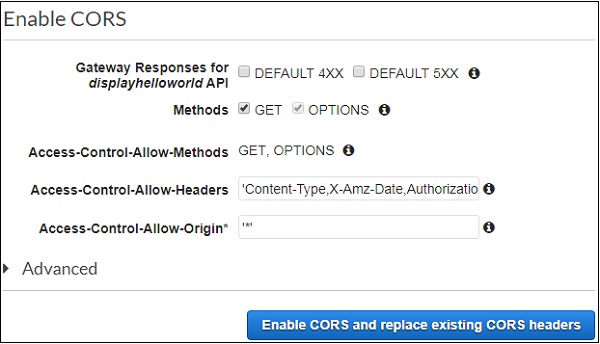
Sie können nur wenige Methoden verwenden, um CORS zu aktivieren. Access-Control-Allow-Origin ist als * markiert, was bedeutet, dass Inhalte vom API-Gateway von jeder Domäne abgerufen werden können.
Sie können auch den Domänennamen angeben, mit dem Sie mit der API arbeiten möchten. KlickenEnable CORS and replace existing CORS headers Schaltfläche und es wird eine Bestätigungsmeldung wie unten gezeigt angezeigt -
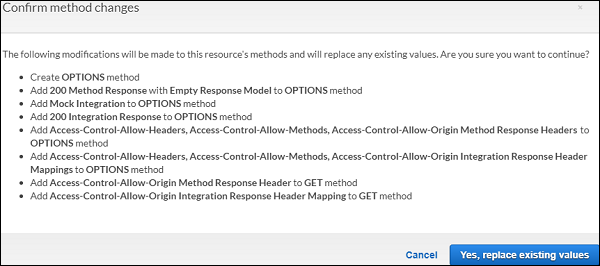
Klicken Yes, replace existing valuesSchaltfläche, um es zu aktivieren. DasEnable CORS Bildschirm sieht aus wie unten gezeigt -
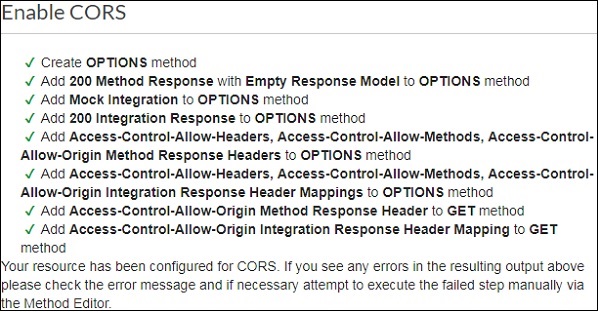
Daten an API Gateway übergeben
Öffnen Sie die in API Gateway erstellte API displayhelloworld wie unten gezeigt -
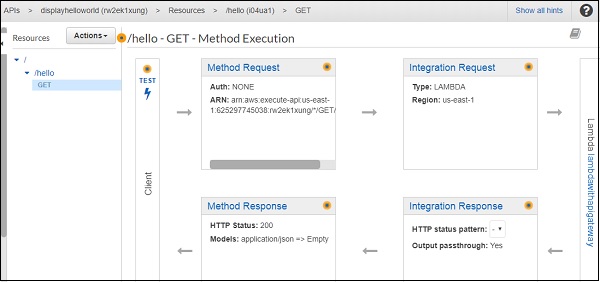
Klicken Integration Request Daten wie unten gezeigt senden -
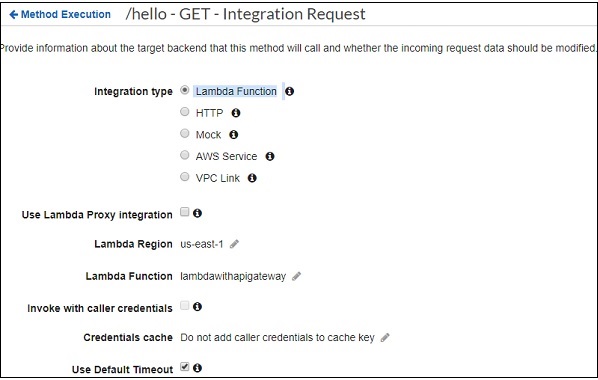
Wählen Body Mapping Templates und fügen Sie die Content-Type für dieses Beispiel als application/json. Klicken Sie auf den hinzugefügten Inhaltstyp und fügen Sie die Details wie folgt hinzu:
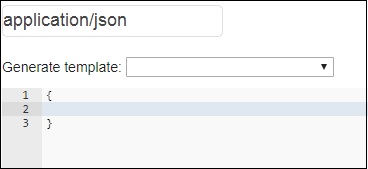
Fügen Sie nun die Vorlage im JSON-Format wie unten gezeigt hinzu -
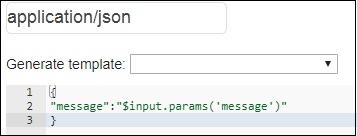
Beachten Sie, dass wir die Nachricht als Parameter verwendet haben, um Daten vom API-Gateway abzurufen und für AWS Lambda freizugeben. Die Syntax zum Abrufen der Details ist wie oben gezeigt.
Stellen Sie nun die API bereit, um die Änderungen auf der API-Gateway-URL verfügbar zu machen. Dazu müssen wir die Lambda-Funktion ändern, um die Daten basierend auf der API-Gateway-URL anzuzeigen. Der Code für die Lambda-Funktion ist unten angegeben. Beachten Sie, dass wir die Nachricht vom Ereignis nehmen und an den Rückruf weiterleiten.
exports.handler = (event, context, callback) => {
let message = event.message;
callback(null, message);
};Speichern Sie nun die Änderungen in Lambda und klicken Sie auf die URL, um die Änderungen anzuzeigen. Beachten Sie den folgenden Screenshot -
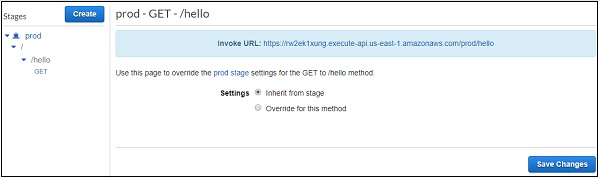
Klicken Sie auf die URL wie unten gezeigt -
https://rw2ek1xung.execute-api.us-east-
1.amazonaws.com/prod/hello?message=hello%20from%20api%20gatewayBeachten Sie, dass wir hier eine Nachricht als Abfragezeichenfolge an die GET-URL übergeben. Dann können Sie die Ausgabe wie unten gezeigt beobachten -

Es liest die an die Nachricht gesendeten Details von der URL und zeigt diese im Browser an.